شما در حال مشاهده اسناد Apigee Edge هستید.
به مستندات Apigee X بروید . اطلاعات
این بخش نحوه ایجاد یک پروکسی ساده API را توضیح می دهد.
لبه
برای ایجاد یک پراکسی API با استفاده از رابط کاربری Edge:
- به apigee.com/edge وارد شوید.
- روی API Proxies در پنجره اصلی کلیک کنید:
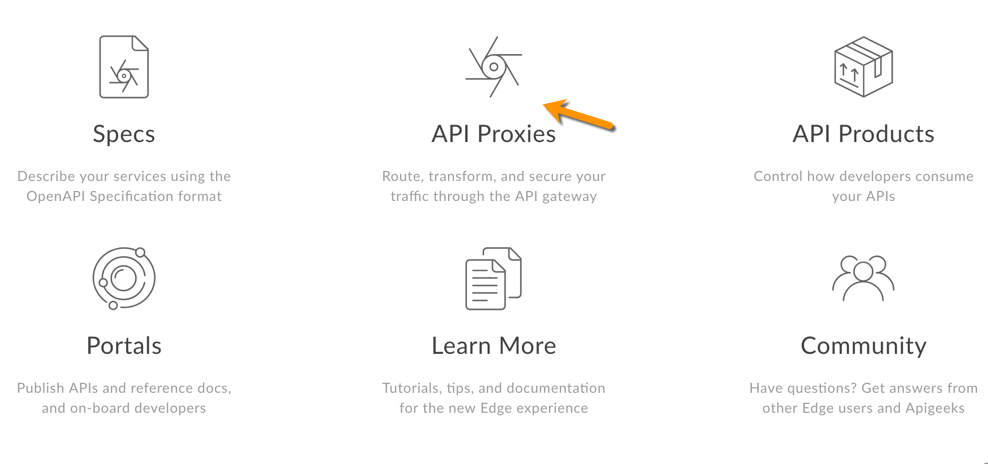
- روی +Proxy کلیک کنید.
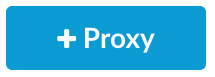
Apigee شما را در فرآیند ایجاد یک پروکسی جدید راهنمایی می کند. ابتدا نوع پروکسی را انتخاب کنید:
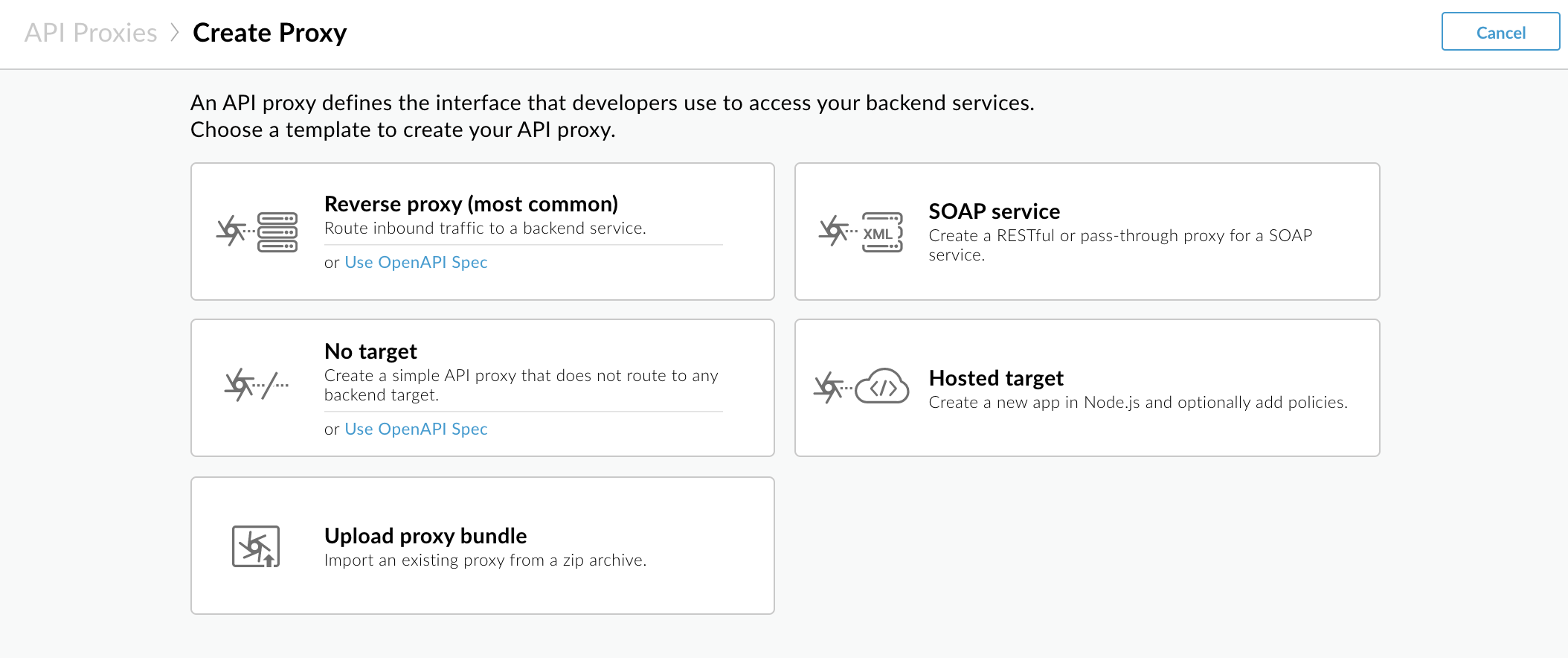
روی Reverse Proxy (متداول ترین) کلیک کنید.
Apigee صفحه جزئیات پروکسی را نمایش می دهد.
- جزئیات پروکسی خود را به صورت زیر پیکربندی کنید:
- نام: شروع را وارد کنید. اگر از قبل یک پروکسی با این نام وجود دارد، از نام دیگری استفاده کنید.
مسیر پایه: مطمئن شوید که روی /getstarted تنظیم شده است.
مسیر پایه بخشی از URL مورد استفاده برای درخواست به API شما است. Edge از URL برای مطابقت و هدایت درخواستهای دریافتی به پروکسی API مناسب استفاده میکند.
- توضیحات (اختیاری): توضیحاتی را برای پراکسی API جدید خود وارد کنید، مانند پراکسی شروع به کار .
هدف (API موجود): https://mocktarget.apigee.net را وارد کنید. این نشانی اینترنتی هدفی را که Apigee Edge در یک درخواست به پراکسی API فراخوانی میکند، مشخص میکند.
سرویس mocktarget در Apigee میزبانی می شود و داده های ساده را برمی گرداند. به هیچ کلید API یا نشانه دسترسی نیاز ندارد.
جزئیات پروکسی شما باید به شکل زیر باشد:
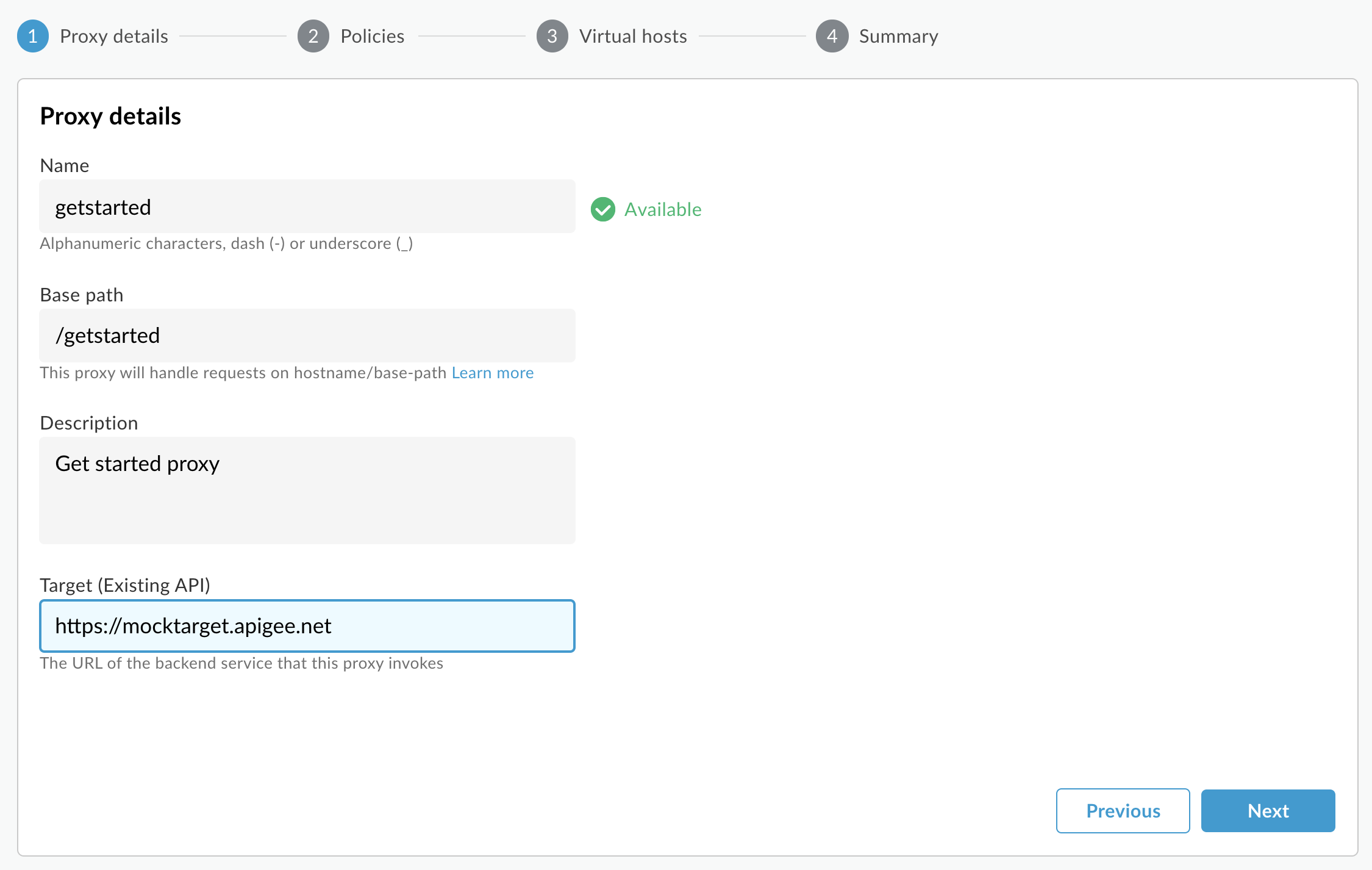
- روی Next کلیک کنید.
- در صفحه سیاستهای مشترک ، در بخش امنیت: مجوز اطمینان حاصل کنید که Pass through (بدون مجوز) انتخاب شده است و روی Next کلیک کنید.
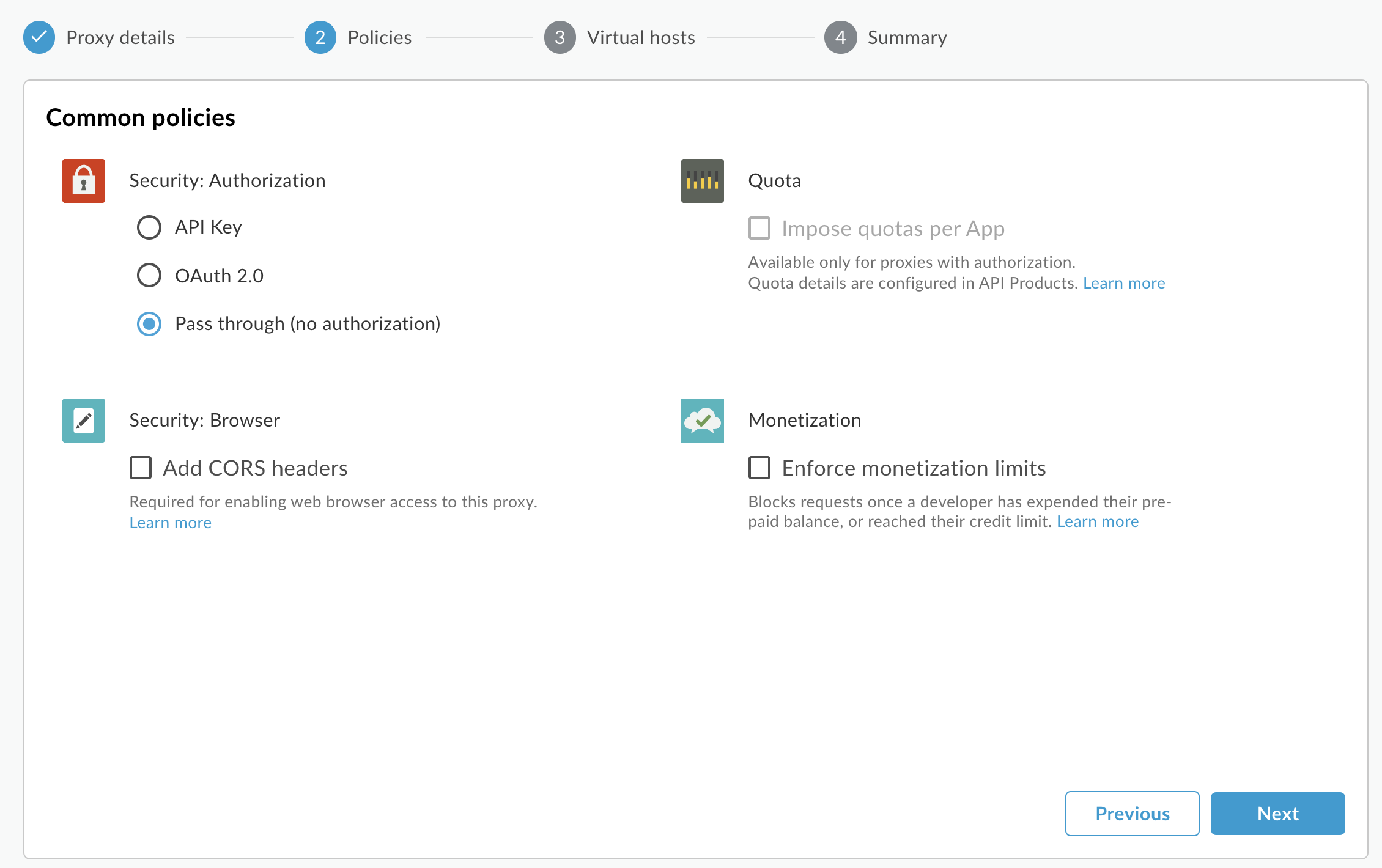
- در صفحه میزبان های مجازی ، پیش فرض و امن را انتخاب کنید و روی Next کلیک کنید.
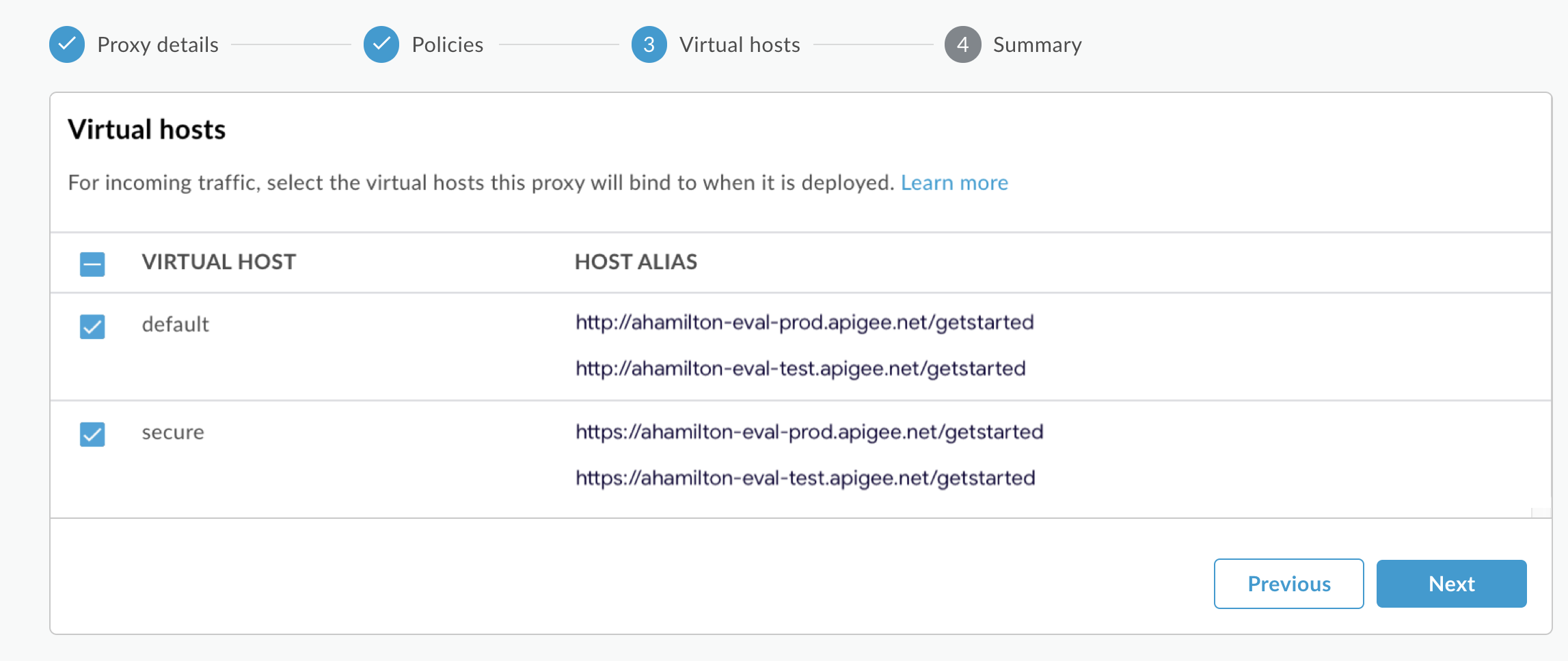
- در صفحه Summary ، مطمئن شوید که محیط Test در قسمت Optional Deployment انتخاب شده است و روی Create and Deploy کلیک کنید:
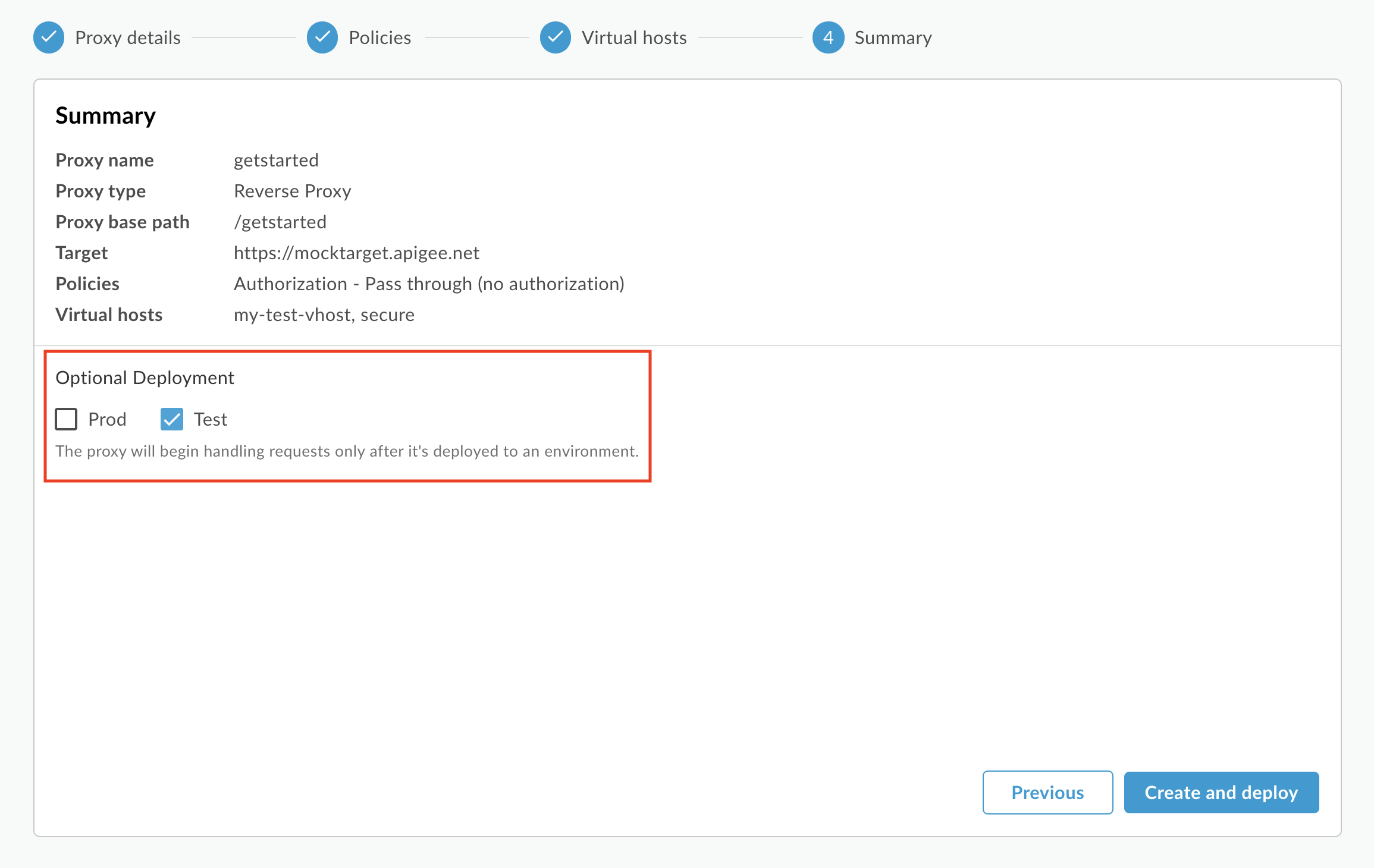
Apigee پروکسی API جدید شما را ایجاد می کند و آن را در محیط آزمایشی شما مستقر می کند:
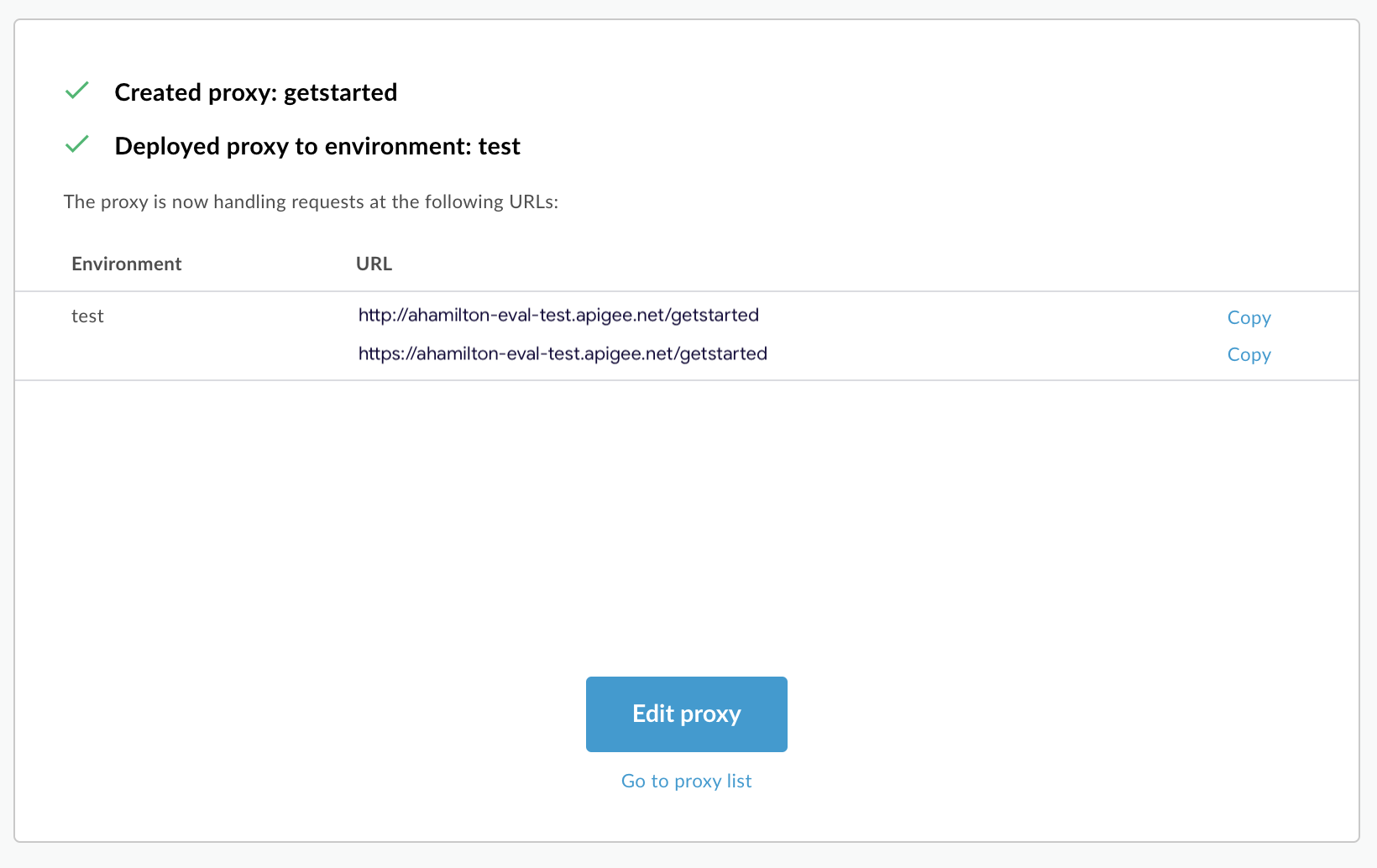
- روی ویرایش پراکسی کلیک کنید تا صفحه نمای کلی برای پراکسی API نمایش داده شود:
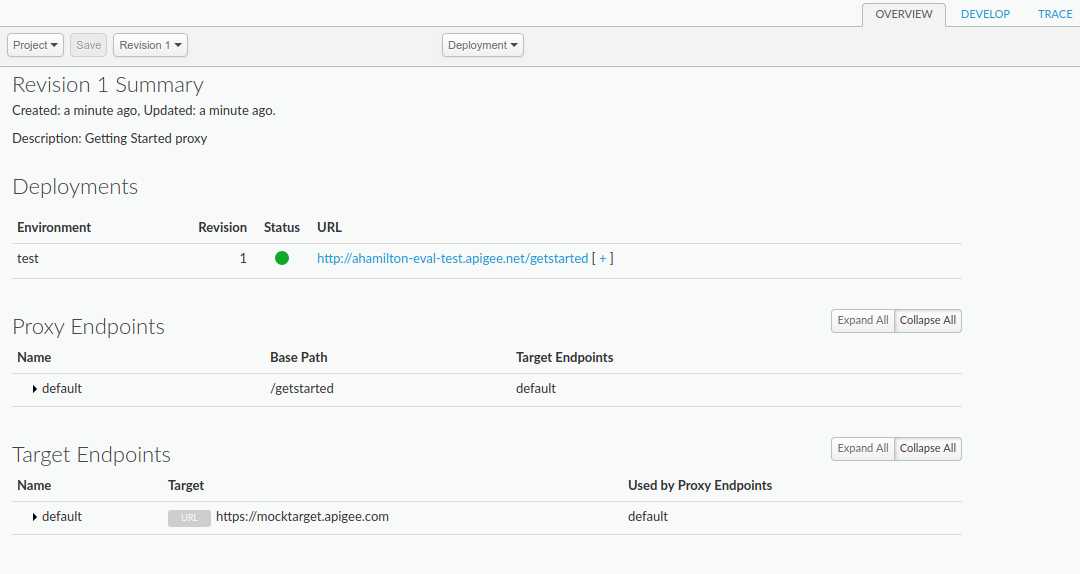
توجه داشته باشید که اگر [ + ] را گسترش دهید، رابط کاربری URL های HTTP و HTTPS را برای محیط آزمایش فهرست می کند:
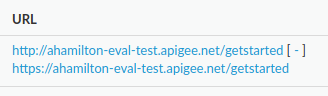
در نتیجه، میتوانید درخواستها را به هر کدام ارسال کنید، اما این آموزش از HTTPS استفاده میکند.
Classic Edge (ابر خصوصی)
برای ایجاد یک پراکسی API با استفاده از رابط کاربری Classic Edge:
- به
http:// ms-ip :9000وارد شوید، جایی که ms-ip آدرس IP یا نام DNS گره مدیریت سرور است. - روی API Proxies در پنجره اصلی کلیک کنید:
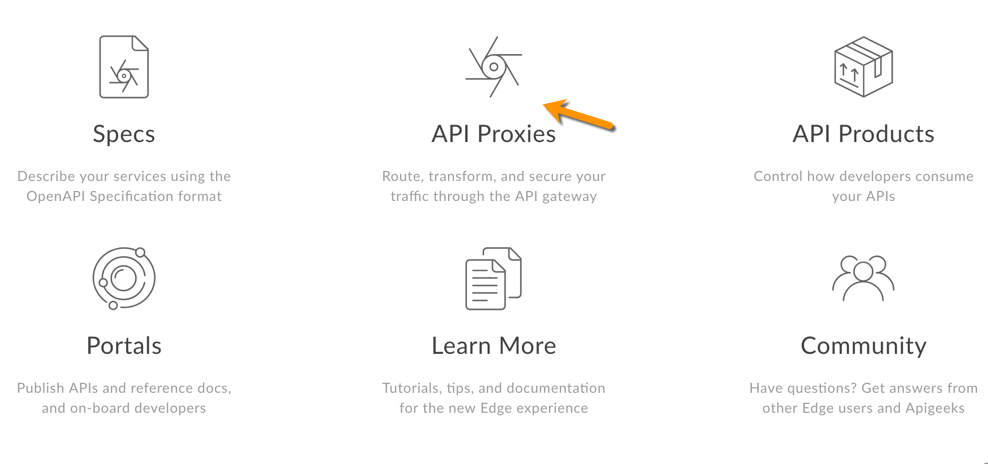
- روی + API Proxy در سمت راست بالا کلیک کنید:
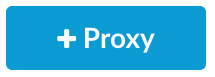
Apigee شما را در فرآیند ایجاد یک پروکسی جدید راهنمایی می کند. اولین تصمیم، نوع پروکسی است:
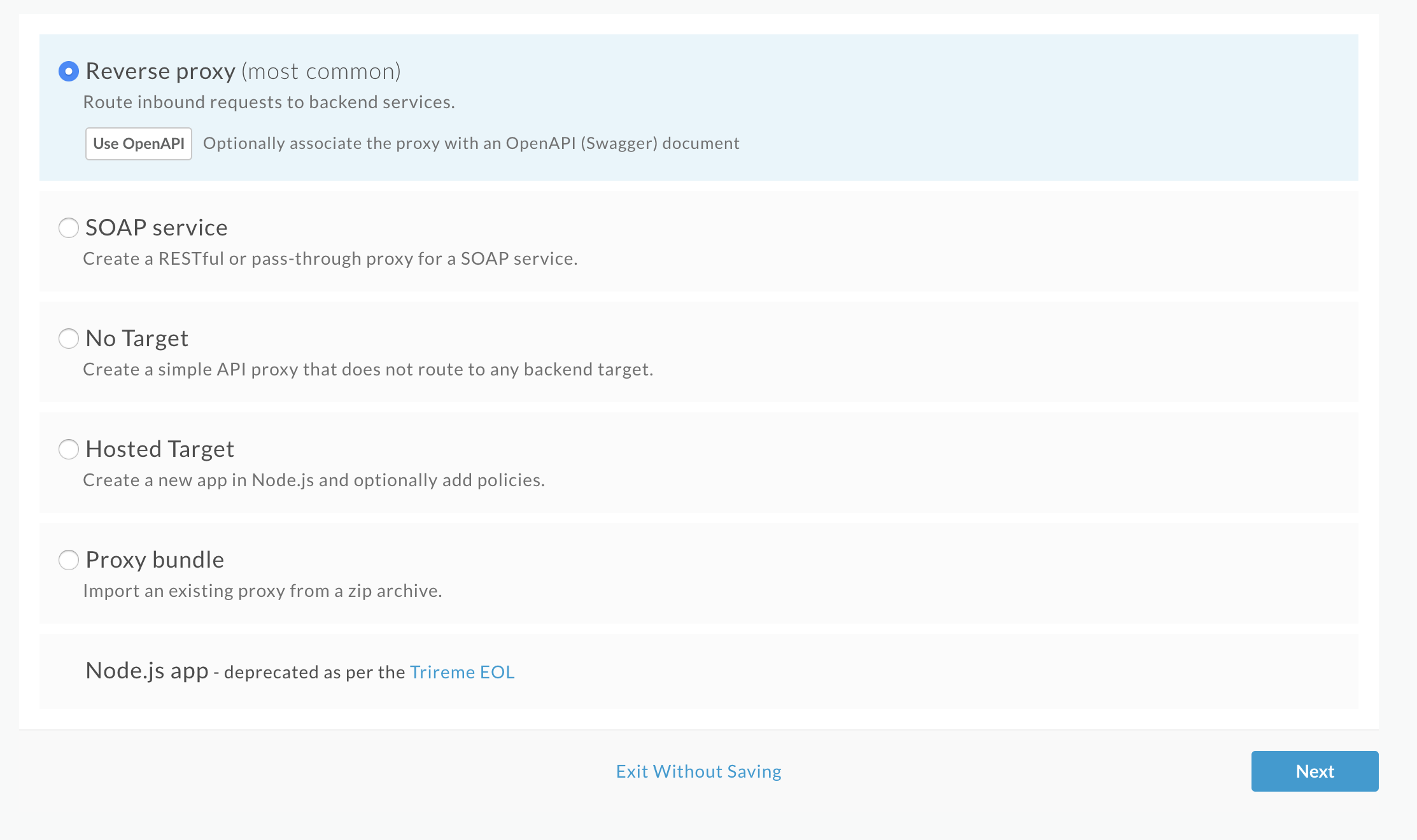
Reverse proxy (متداول ترین) را انتخاب کنید و روی Next کلیک کنید.
سپس Apigee صفحه جزئیات را نمایش می دهد.
- پروکسی خود را با تنظیمات زیر پیکربندی کنید:
- نام پروکسی: "getstarted" را وارد کنید. اگر از قبل پروکسی با این نام وجود دارد، نام دیگری را انتخاب کنید.
مسیر پایه پروکسی: مطمئن شوید که روی "/getstarted" تنظیم شده است.
مسیر پایه پروکسی بخشی از URL مورد استفاده برای درخواست به API شما است. Edge از URL برای مطابقت و هدایت درخواستهای دریافتی به پروکسی API مناسب استفاده میکند.
API موجود: "https://mocktarget.apigee.net" را وارد کنید. این نشانی اینترنتی هدفی را که Apigee Edge در یک درخواست به پراکسی API فراخوانی میکند، مشخص میکند.
سرویس mocktarget در Apigee میزبانی می شود و داده های ساده را برمی گرداند. به هیچ کلید API یا نشانه دسترسی نیاز ندارد.
- (اختیاری) توضیحات: توضیحاتی را برای پروکسی API جدید خود وارد کنید، مانند "پراکسی شروع به کار".
جزئیات پروکسی شما باید به شکل زیر باشد:
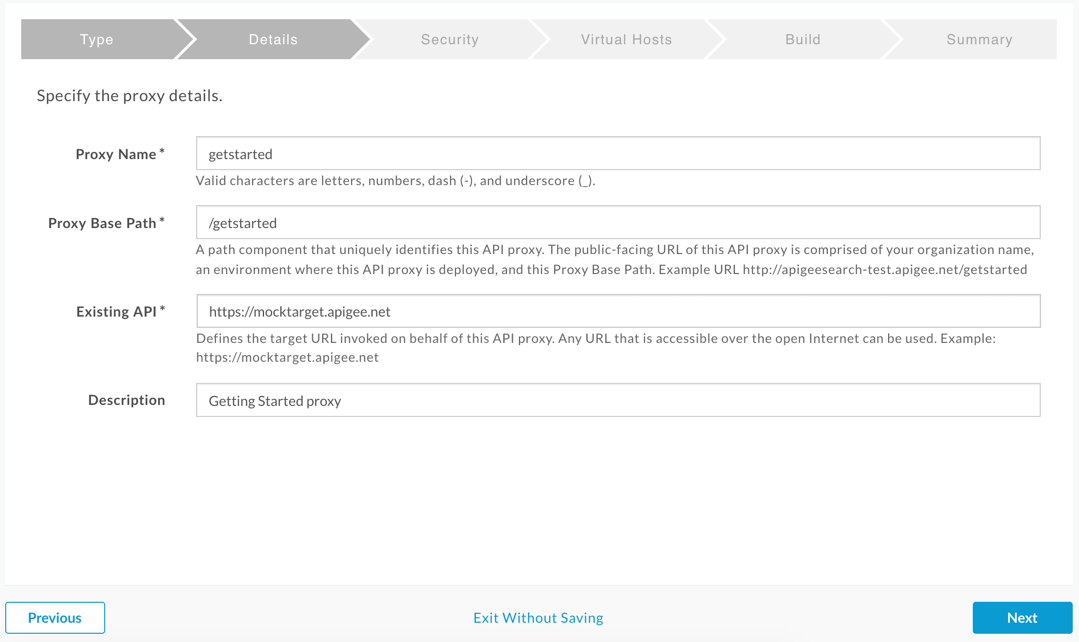
- روی Next کلیک کنید.
- در صفحه Security ، Pass through (none) را به عنوان گزینه امنیتی انتخاب کنید و روی Next کلیک کنید:
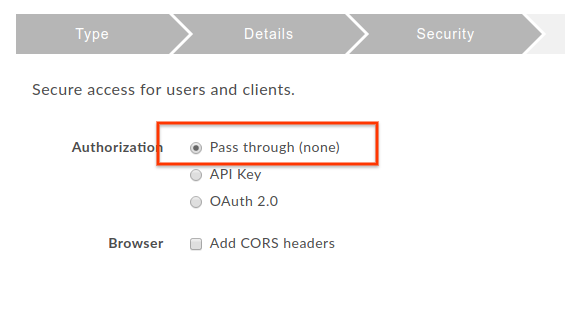
- در صفحه میزبان های مجازی ، انتخاب های پیش فرض را بپذیرید و روی Next کلیک کنید.
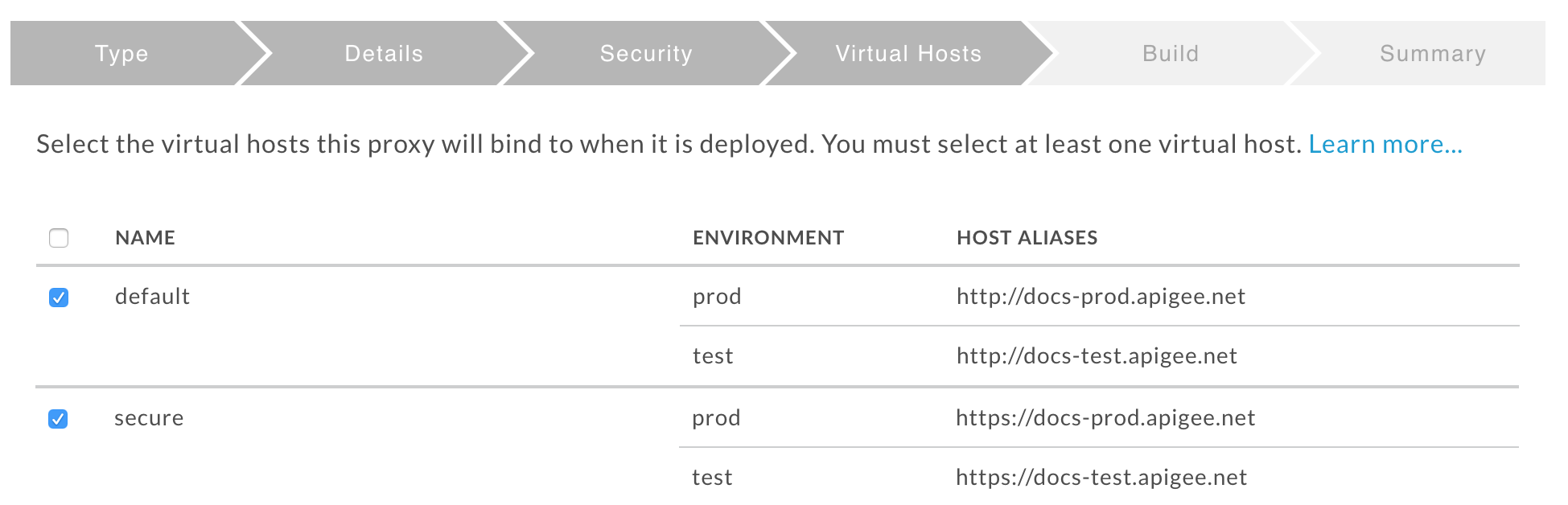
- در صفحه Build ، مطمئن شوید که محیط تست در کنار Deploy Environments انتخاب شده است و روی Build and Deploy کلیک کنید:
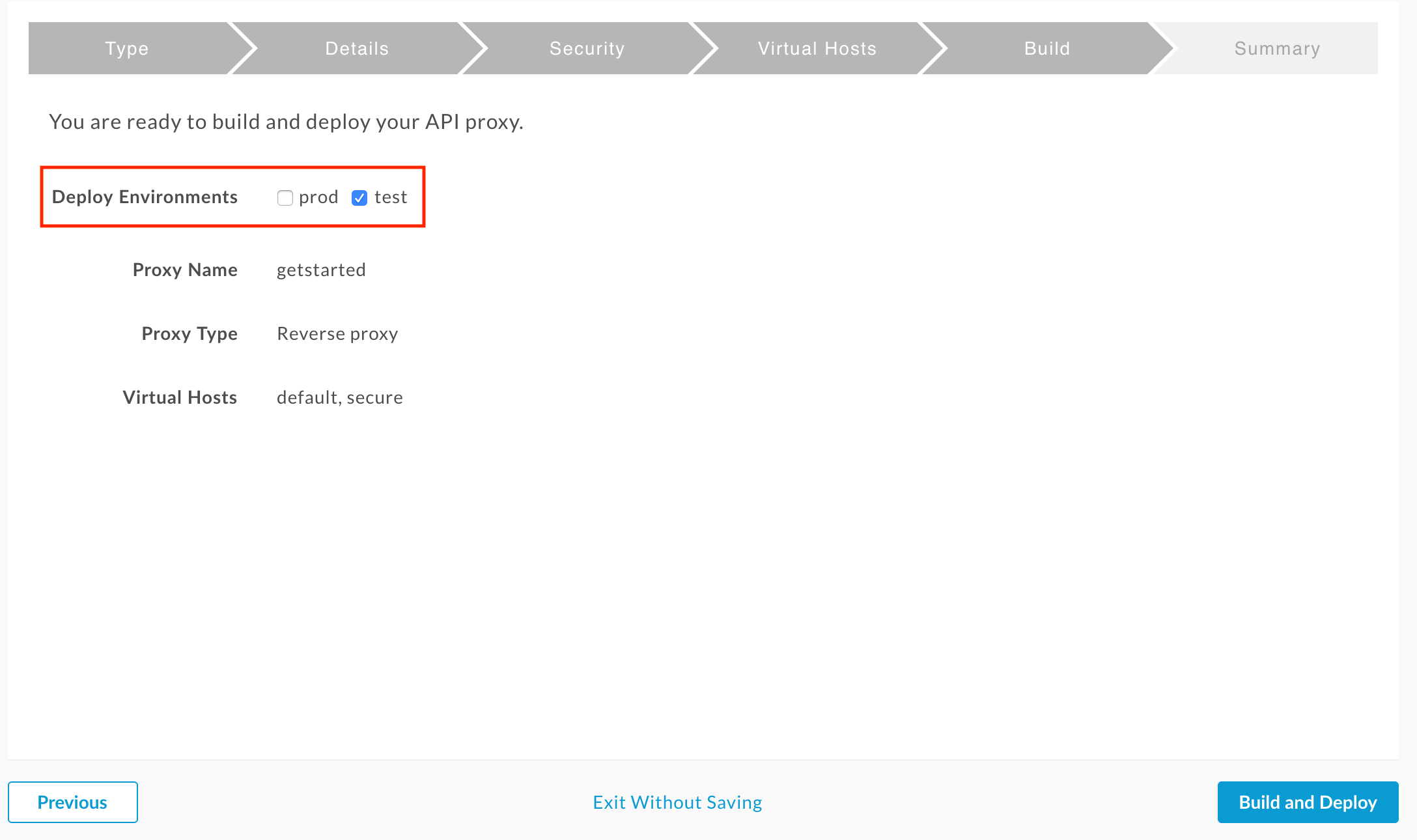
Apigee پروکسی API جدید شما را ایجاد می کند و آن را در محیط آزمایشی شما مستقر می کند:
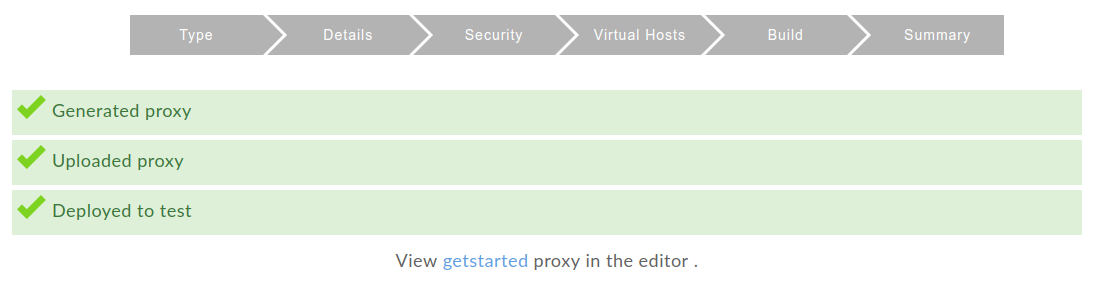
- روی View getstarted proxy در ویرایشگر کلیک کنید تا صفحه نمای کلی برای پراکسی API نمایش داده شود:
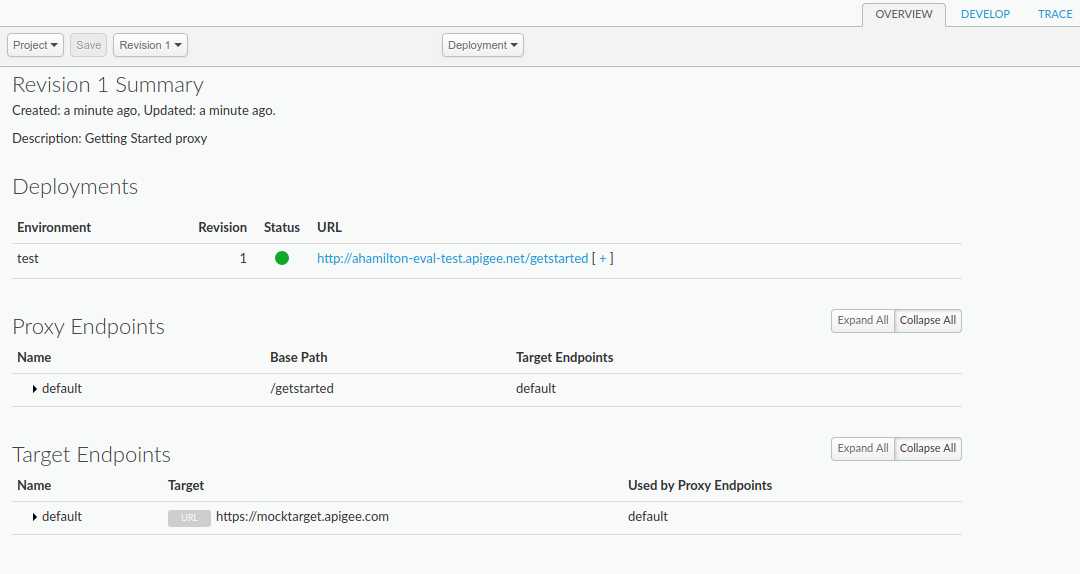
توجه داشته باشید که اگر [ + ] را گسترش دهید، رابط کاربری URL های HTTP و HTTPS را برای محیط آزمایش فهرست می کند:
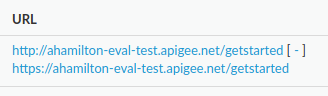
در نتیجه، میتوانید درخواستها را به هر کدام ارسال کنید، اما این آموزش از HTTPS استفاده میکند.

